Мониторинг системы Directum RX. Что такое и как им пользоваться?
О чем статья
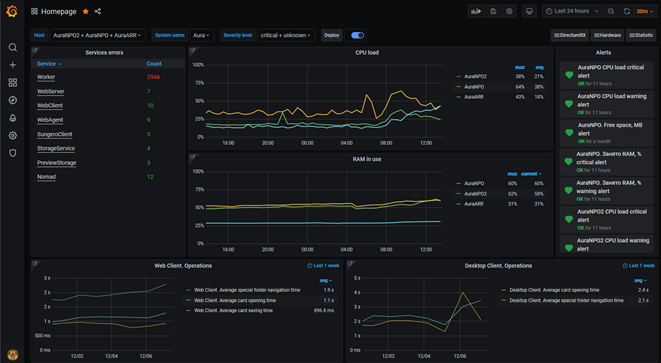
Красиво? По-моему, да. Это домашняя страница. Ну, а что дальше? Это все, что можно увидеть в Мониторинге? Куда нажимать, чтобы увидеть информацию об ошибках? Какие изменения появились в последней версии?
Чтобы ответить на эти вопросы и показать наиболее частые кейсы, мы решили написать эту статью.
Материалы для ознакомления с решением «Мониторинг системы Directum RX», вдруг пропустили:
- Описание решения
- Мониторинг системы DirectumRX: настраиваем прикладное логирование
- Обновление решения для мониторинга системы Directum RX
- Обновление мониторинга системы Directum RX
- Возможности решения «Мониторинг системы Directum RX»
- Рекомендации для начинающего администратора Directum RX
Основные изменения новой версии
При разработке версии 1.3 основное внимание мы уделили упрощению развертывания решения:
- Перешли на контейнерную архитектуру. Сервисы Logstash, Elasticsearch, Kibana, Grafana теперь работают в docker-контейнерах.
- Благодаря технологиям Docker и Docker-compose процесс развертывания решения значительно упростился. Теперь достаточно выполнить одну команду «docker-compose up» для того, чтобы сервисы корректно стартовали и были готовы к работе.
- Поставка решения стала более гибкой. Как и ранее, можно получить образ готовой ВМ с сервисами решения. Кроме этого для опытных администраторов мы можем отдавать:
- Архив с docker images наших сервисов мониторинга;
- Архив с docker-compose.yml с парсерами, конфигурационными файлами и дашбордами.
Кейсы
И вот вы развернули решение, загрузили в него лог-файлы Directum RX, открыли домашнюю страницу – остались довольны, что Мониторинг работает и отображаются какие-то значения. Что делать дальше?
Дальше предлагаю отталкиваться от вопросов и рассмотреть, что делать в каждой ситуации:
- У пользователей возникают ошибки при работе с системой. Как понять, какие это ошибки и как найти их?
- Снизилась производительность веб-клиента. Как можно понять какие это операции?
- Как отслеживать, какую нагрузку на сервер создают сервисы Directum RX?
- Где наблюдать за производительностью серверов?
Ошибки при работе системы
Для анализа нужно выяснить количество критичных ошибок на веб-сервере. Далее надо понять, у какого пользователя чаще всего встречаются критичные ошибки и почему они возникают.
Все ошибки видны на главной странице. Нам остается только отсортировать их по критичности и выбрать сервис, на котором они возникают.
Чтобы понять характер ошибки, нужно изучить ее стек. Но иногда стек бывает настолько огромный, что в неструктурированном виде его тяжело анализировать. Для таких случаев мы сделали дашборд, который называется «Detail Dashboard. Detailed Error Information» и связали его напрямую с «Service Errors».
Теперь покажем, как посмотреть стек ошибок:
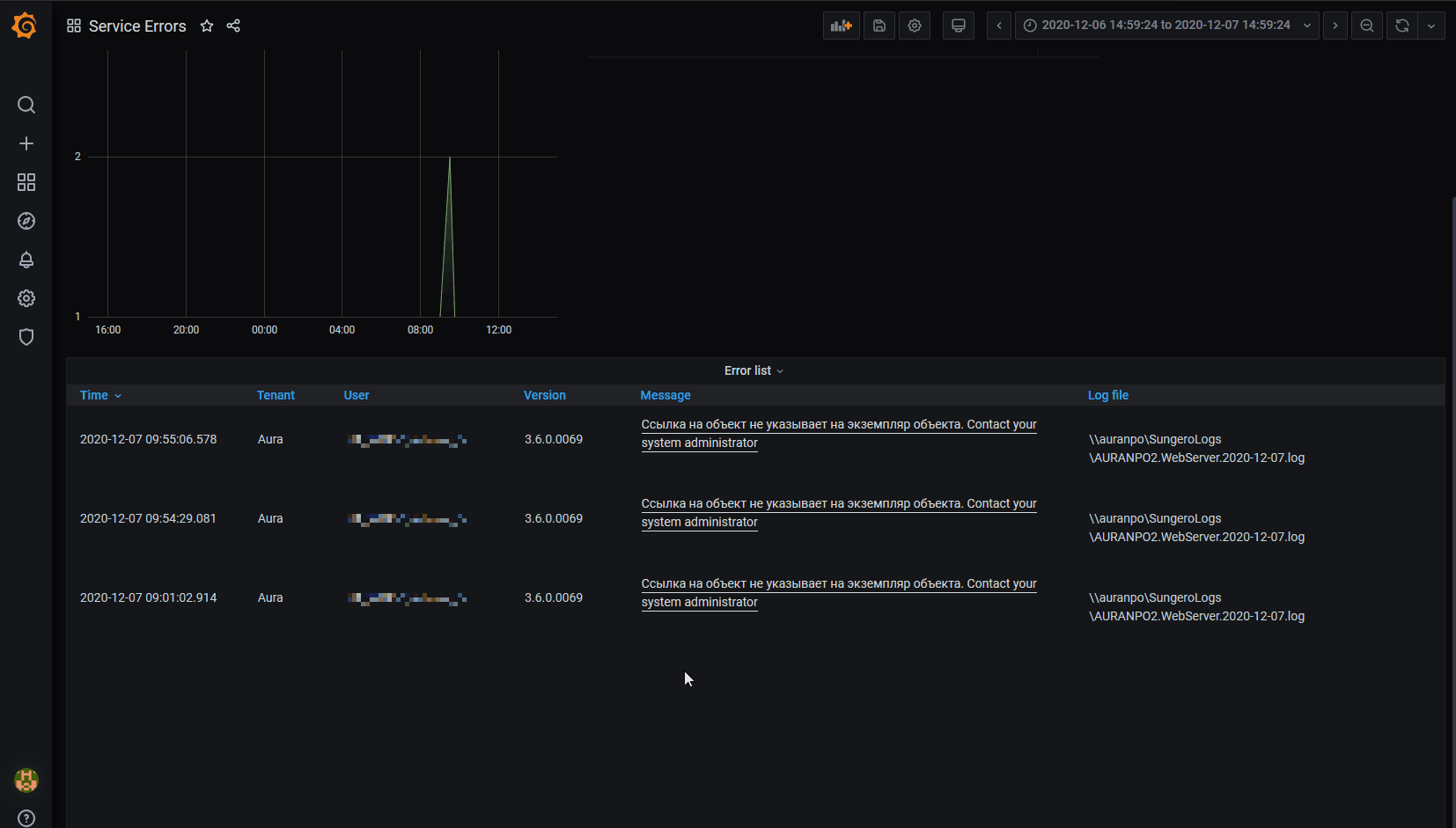
После того, как мы разобрались, какая ошибка возникает у пользователя и нашли ее стек, мы можем передать эти данные в службу поддержки Directum.
Производительность операций веб-клиента
Пользователи начали жаловаться на производительность работы в веб-клиенте. Но в ответ на вопрос: «Что конкретно тормозит в Directum?» получаешь: «Всё». Оставлять это так просто, конечно же, нельзя, поэтому давайте разбираться.
За ответами обращаемся к Мониторингу.
Тут все, как с ошибками. На главной странице мы сразу можем получить общую картину производительности. Увидев пики по операциям с папками, нам нужно понять, с какими именно папками возникает сложность. Для этого переходим на общий дашборд с операциями в веб-клиенте. Там определяем папки и отслеживаем их производительность в течении последнего месяца.
Теперь возникает логичный вопрос: как посмотреть операции конкретного пользователя? Для этого надо добавить фильтр по полю user:
Сервисы Directum RX
Бывают случаи, когда важно отследить, какую нагрузку создает на сервер каждый из сервисов системы Directum RX. Например, внедрили какой-то новый бизнес-процесс и нужно понять, какую нагрузку он оказывает на систему в целом.
Для этого у нас есть дашборд и называется он «DirectumRX Service Load». На нем отображается загрузка CPU и RAM.
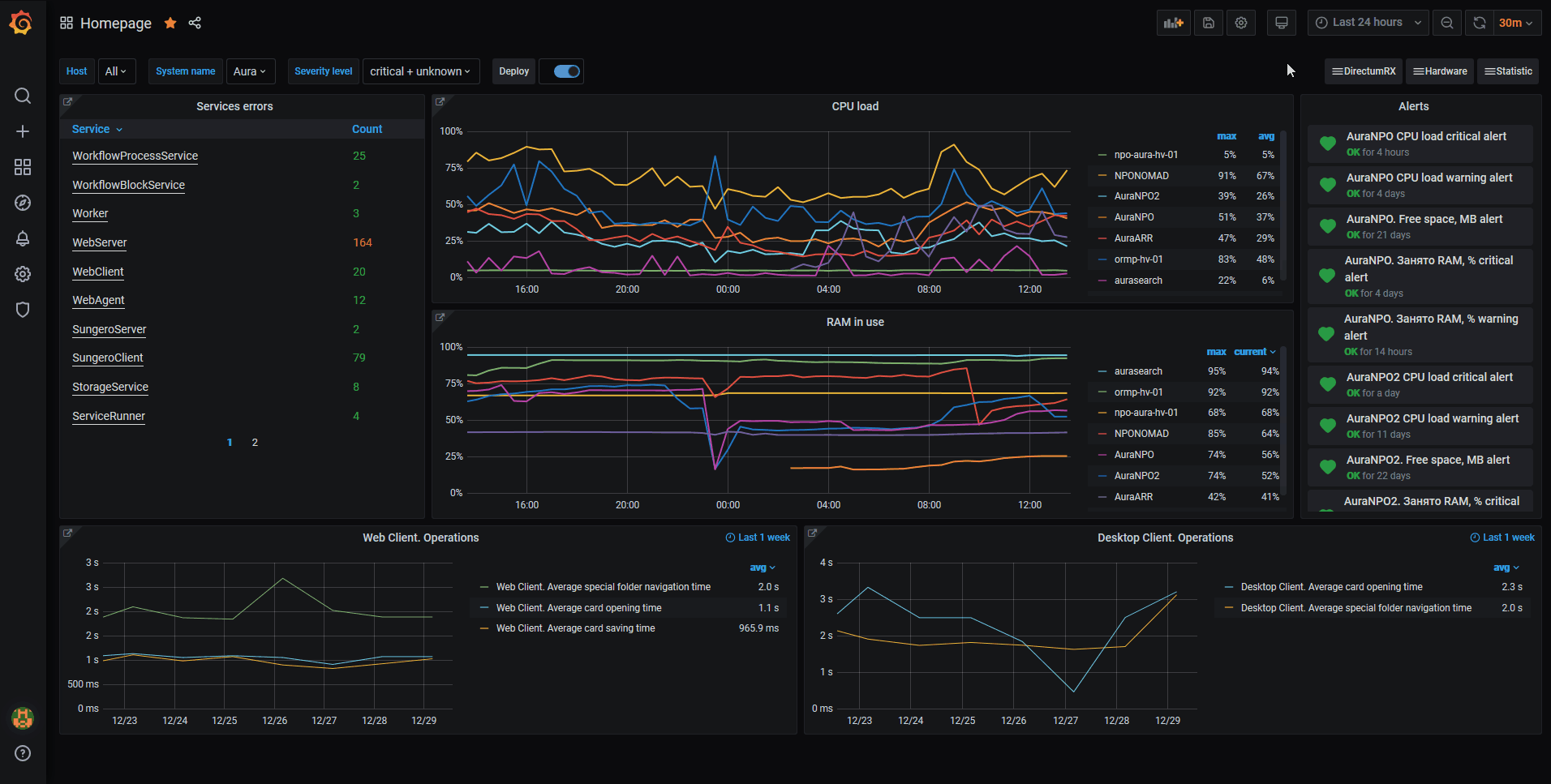
Кроме того, с помощью дашборда можно понять, какой сервис системы сейчас недоступен, если вдруг не сработало оповещение.
Производительность серверов
Тут все однозначно. Я просто помогу вам найти этот дашборд.
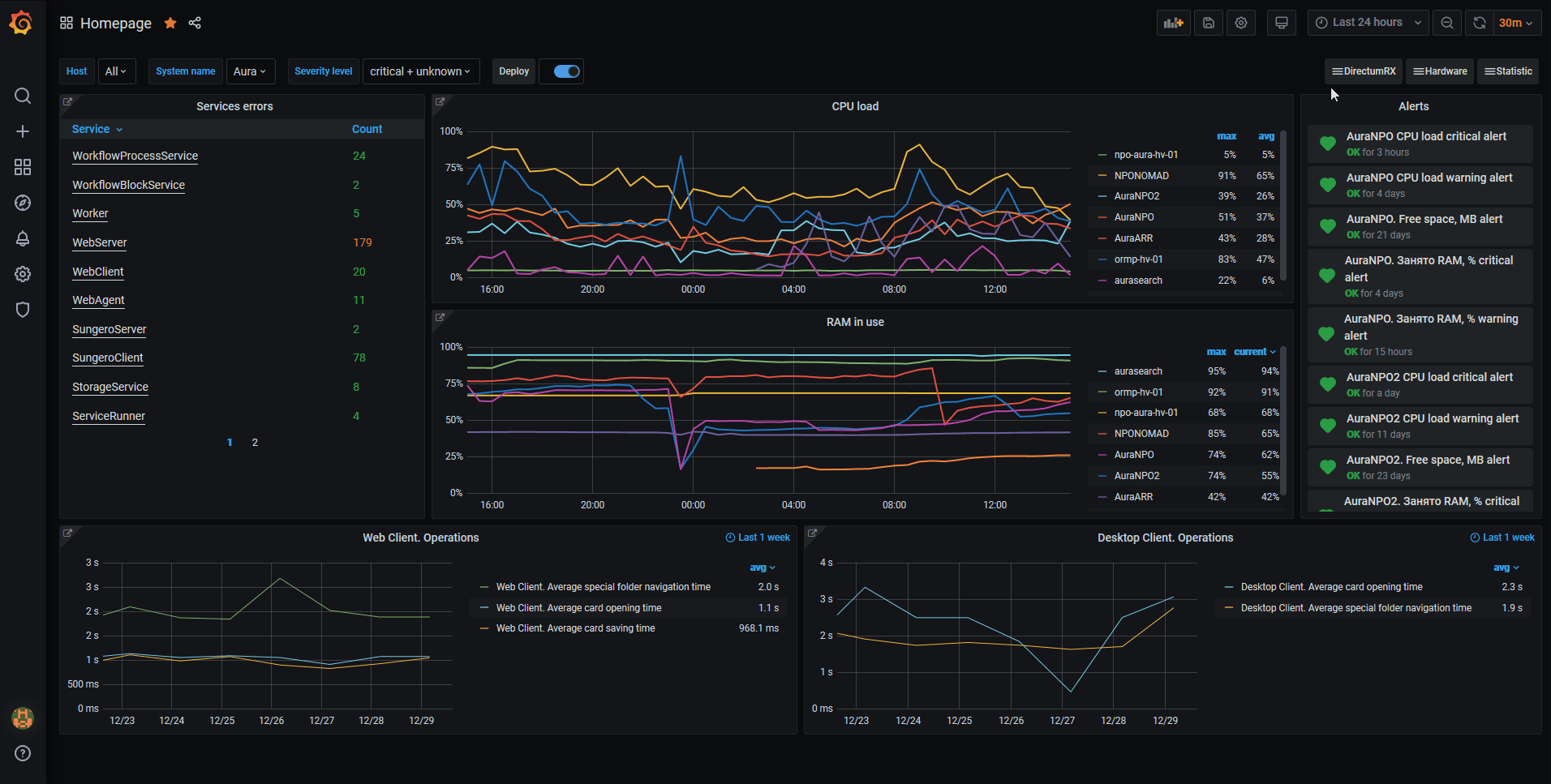
Чтобы можно было контролировать производительность на серверах с разными операционными системами, мы сделали два дашборда: для Linux и для Windows.
На дашборде можно отслеживать производительность разных серверов. Переключение между ними выполняется с помощью фильтра, как на скриншоте ниже.
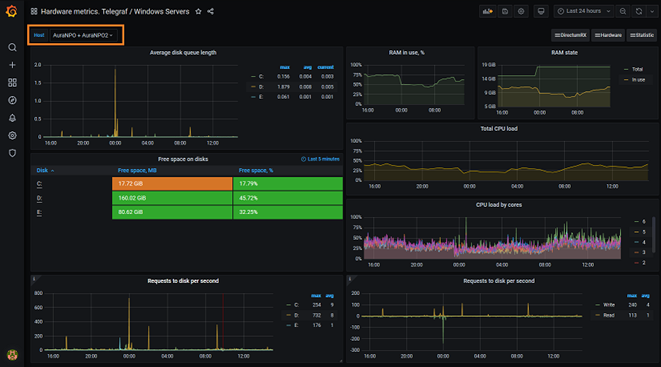
Risultato
В статье мы рассмотрели, как использовать решение в наиболее частых сценариях. Надеемся, статья была для вас полезной.
Напомним, что получить решение можно бесплатно, обратившись в службу поддержки Directum. Обращения принимаются на сайте support.directum.ru, по электронной почте support@directum.ru или по телефону +7 (3412) 72-67-06.
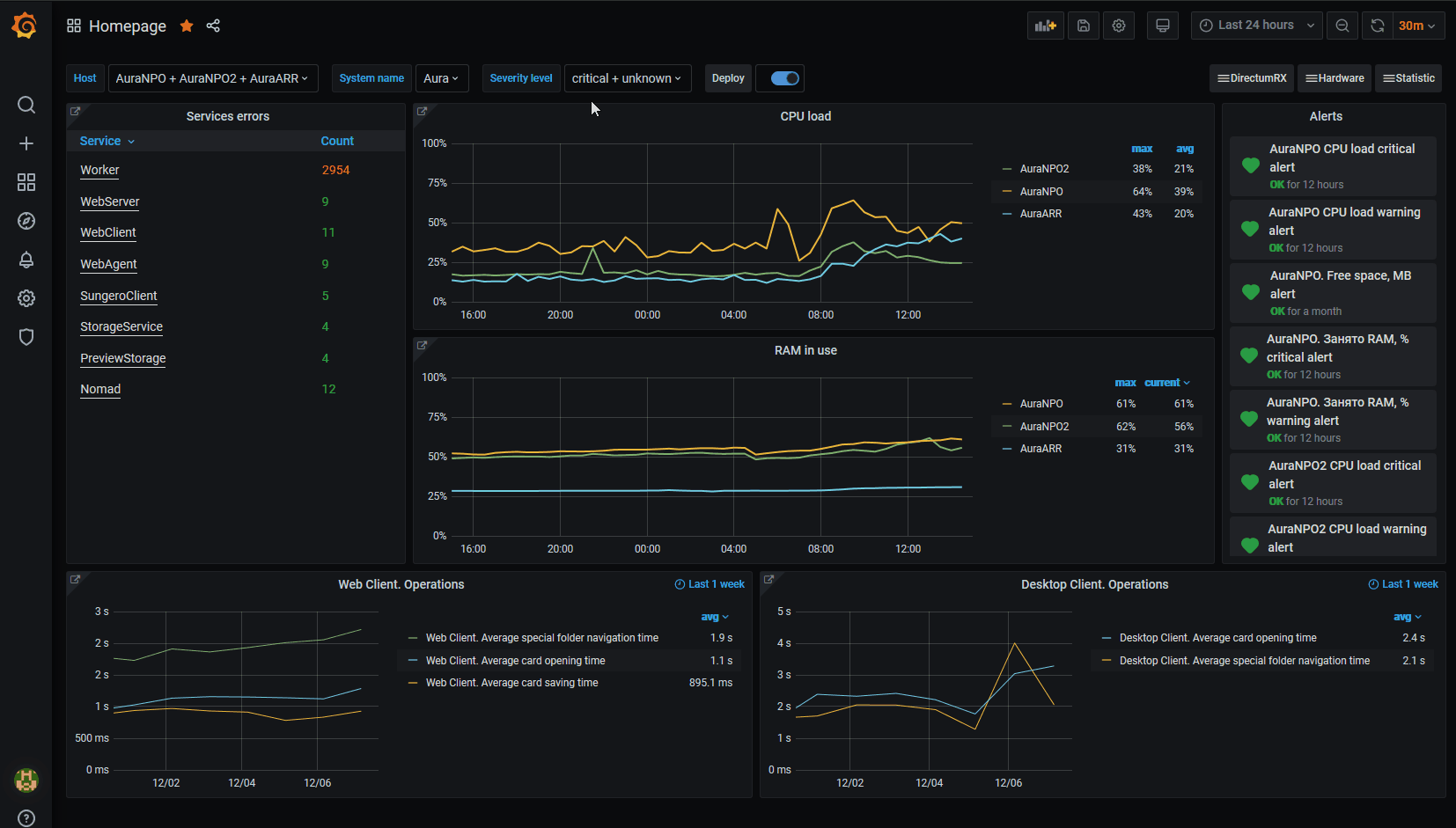

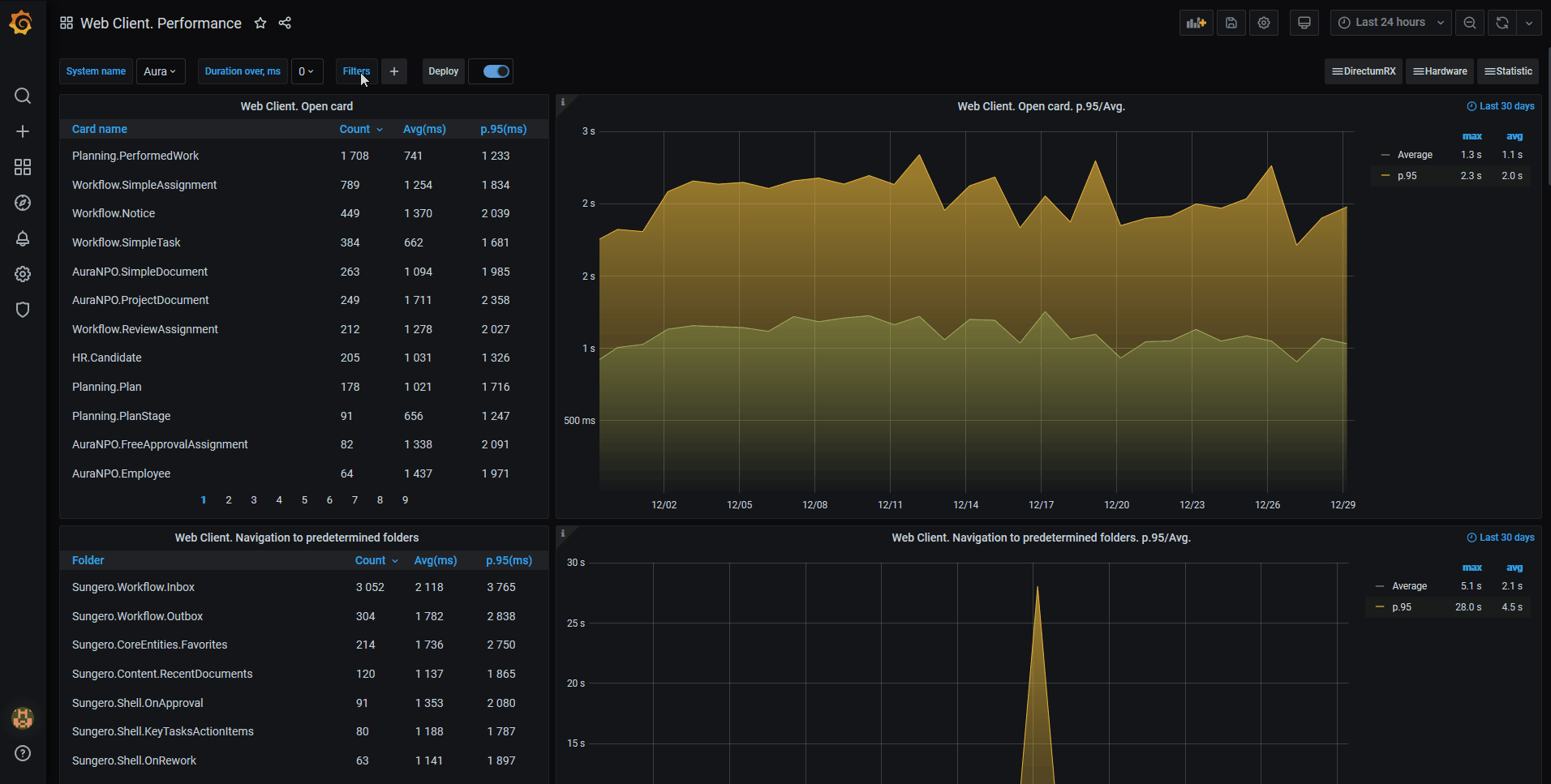
Авторизуйтесь, чтобы написать комментарий